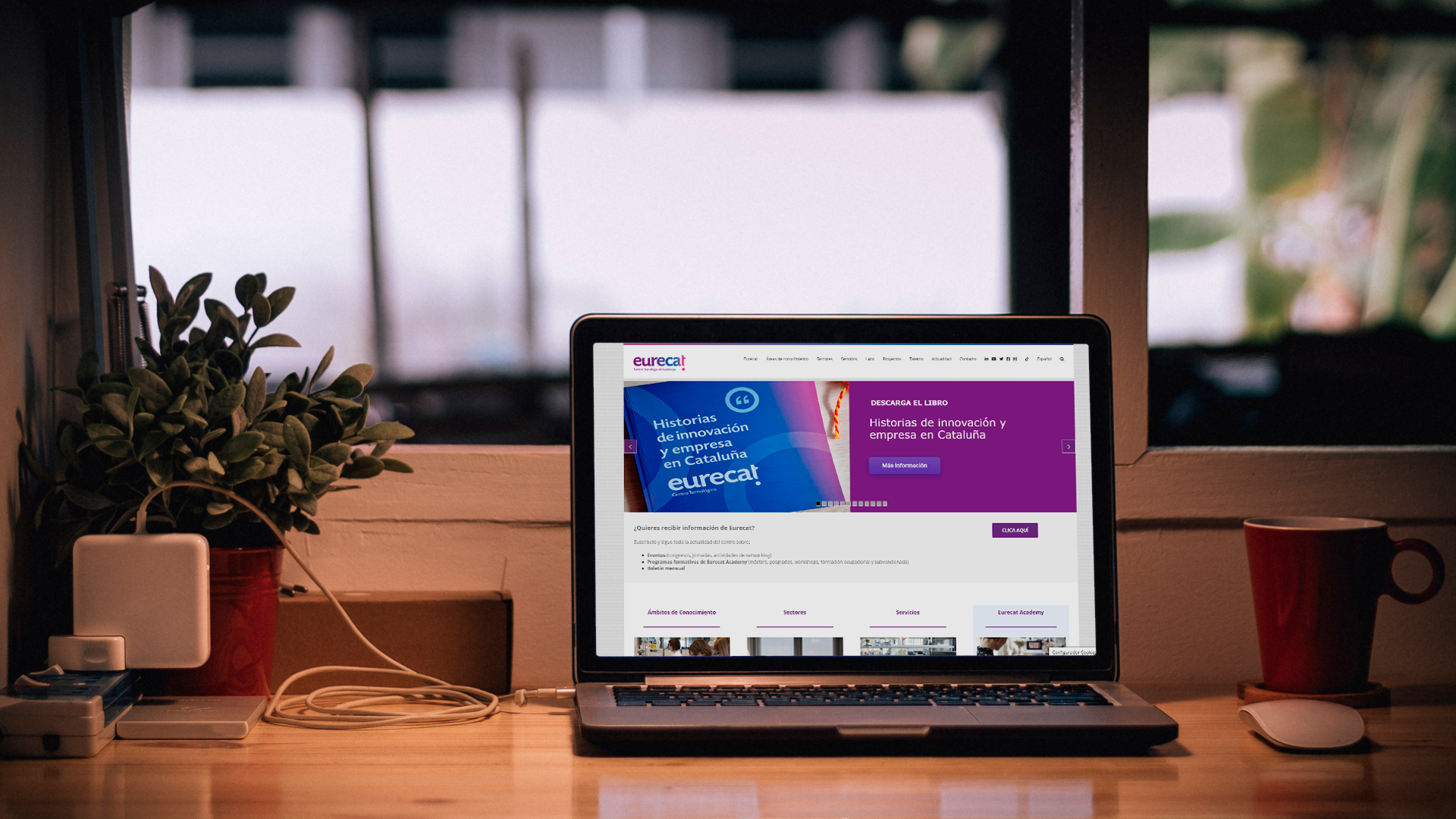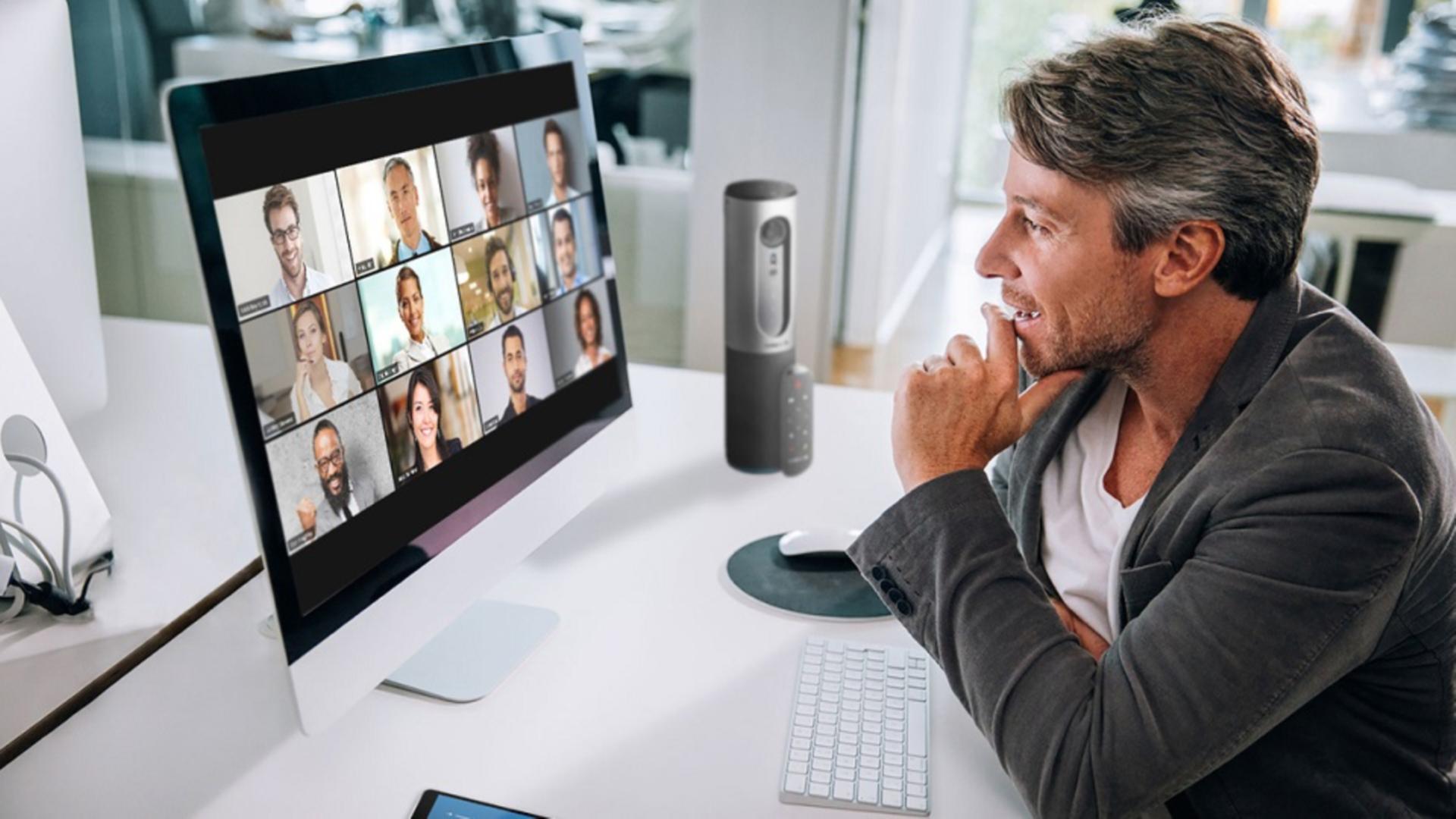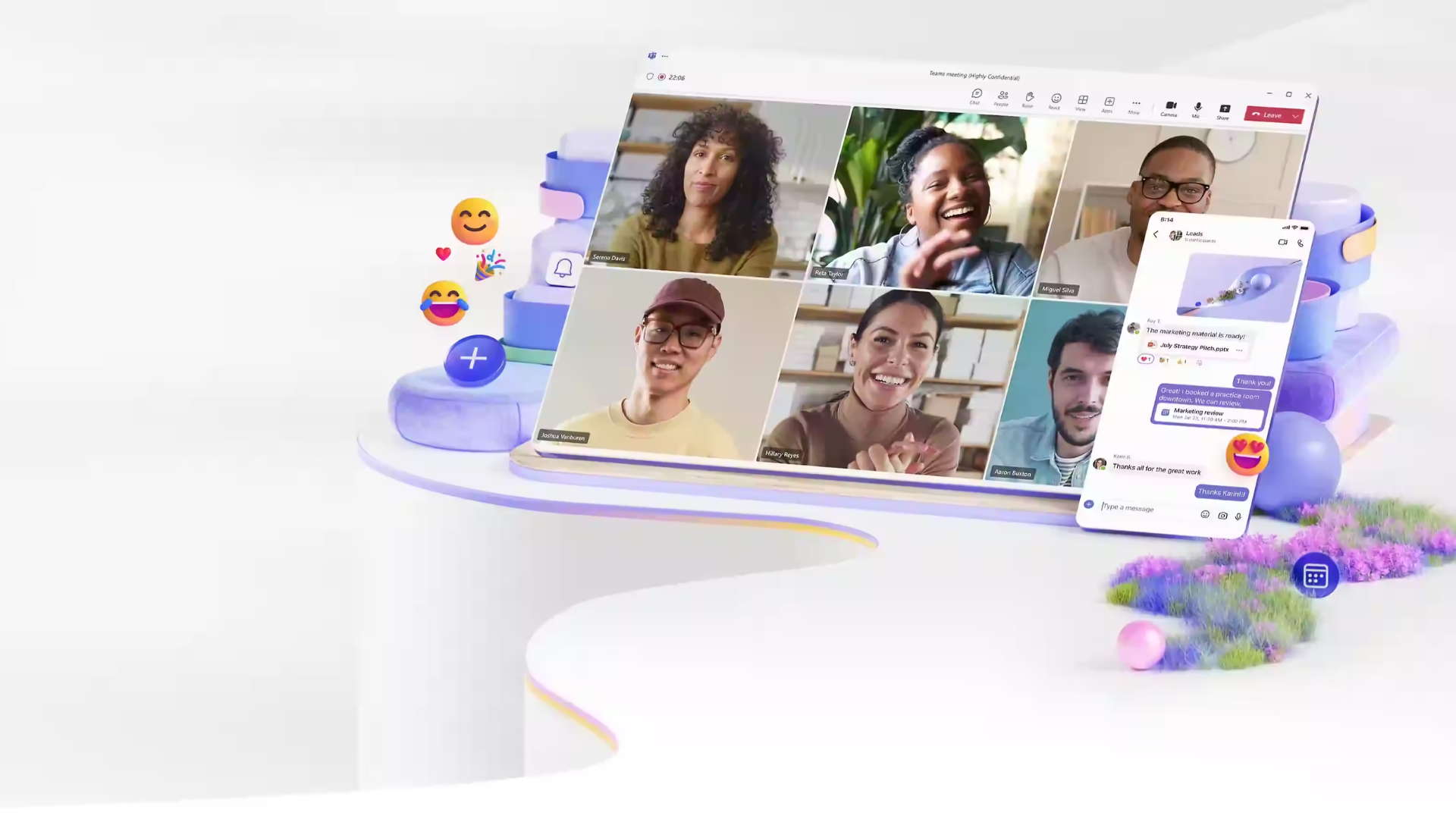Conoce lo más nuevo de Excel, Outlook y PowerPoint
¿Quieres estar a la última en el entorno Microsoft y conocer todas las novedades técnicas de sus productos? El pasado 1 de junio, el gigante tecnológico dio a conocer todas las correcciones que había llevado a cabo en algunas de sus aplicaciones. Por ello, hoy te queremos contar cuáles han sido exactamente todos estos cambios y ayudarte a entender hasta el mínimo detalle todas las mejoras técnicas realizadas. ¡Allá van!
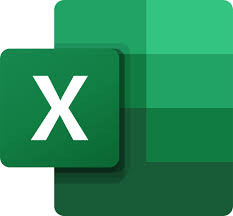
Microsoft Excel
Filtrado más rápido cuando las celdas contienen reglas únicas o duplicadas
Cuando el documento de trabajo contiene muchas reglas de formato condicional únicas o duplicadas, esto a menudo puede ralentizar el rendimiento de la aplicación. Sin embargo, al optimizar el algoritmo de comparación subyacente, se ha mejorado el rendimiento y acelerado el proceso de filtrado.
Grabadora de acciones de Desktop Excel
Ahora ya se pueden grabar secuencias de comandos de Office en Desktop Excel. Es muy sencillo, se podrán realizar las acciones que se deseen en Excel y la grabadora creará un script de Office para reproducir esas acciones.
Reglas de formato
Se ha solucionado un problema por el que las reglas de formato condicional no se conservaban después de cerrar y volver a abrir un archivo de trabajo. Además, en este sentido, también se ha resuelto un error que ocurría al publicar como una página web (.htm o .html) en una ubicación en la nube.
Comandos y valores de celda
Después de varias peticiones de usuarios, se ha resuelto un problema por el cual el uso de «Alt + P» como tecla de acceso rápido para “Anterior” estaba en conflicto con «Alt + P» para la pestaña “Reemplazar”. Además, también se ha solucionado un problema por el que los valores de las celdas permanecían visibles en la cuadrícula después de eliminar la fila hasta que las celdas se desplazaban fuera de la pantalla.
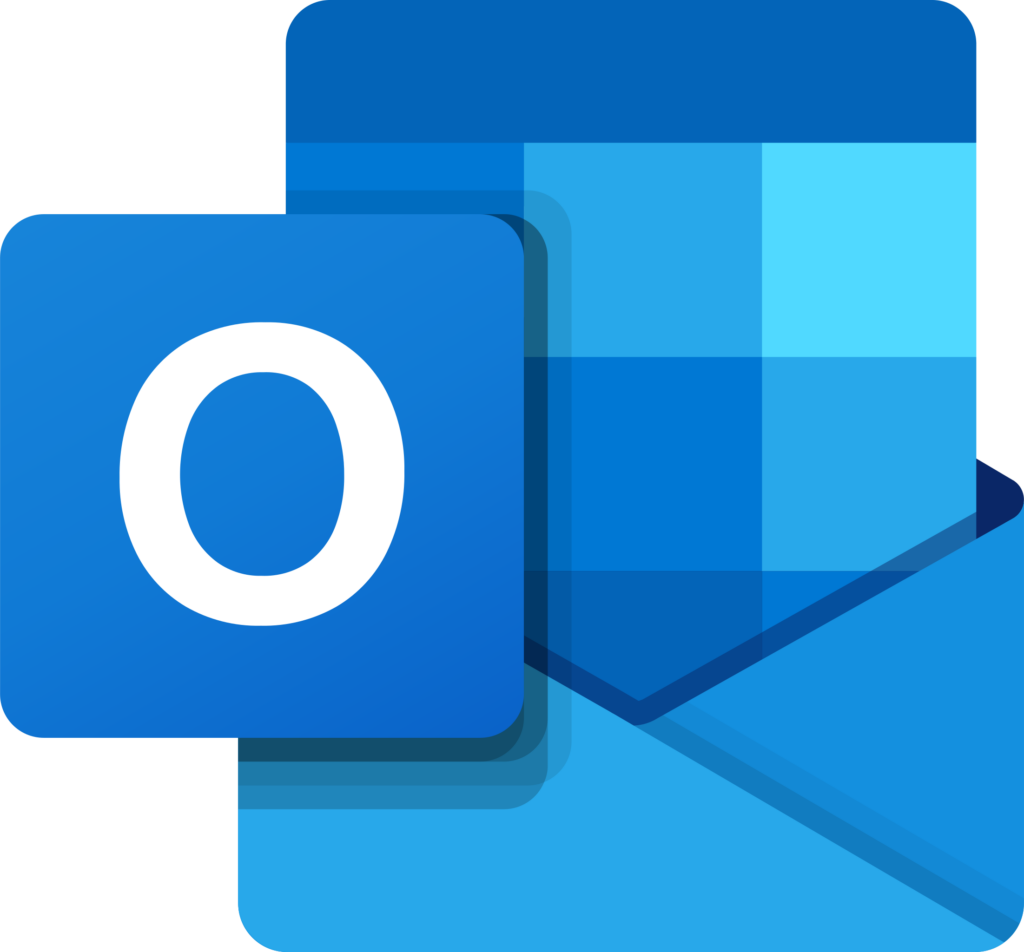
Microsoft Outlook
Cinta de Accesibilidad en Outlook para Windows
La Cinta de Accesibilidad reúne en un solo lugar todas las herramientas que se necesitan para que los correos electrónicos sean accesibles. ¿Cómo puedes utilizar esta mejora? Hay diferentes métodos para mostrar esta Cinta de Accesibilidad:
- Al redactar un Mensaje, haz clic en “Mensaje” y a continuación en “Verificar Accesibilidad”
- Escribe “Accesibilidad” en la barra de búsqueda y luego selecciona “Comprobador de Accesibilidad” en “Mejor acción”
- Activa la sugerencia de correo electrónico del verificador de accesibilidad al redactar un mensaje marcado como de alta importancia e introducir, por ejemplo, un problema de contraste de color en el cuerpo del correo electrónico y luego haz clic en “Revisar problemas de accesibilidad”
Cierres inesperados
Se ha resuelto un problema por el que Outlook se cerraba inesperadamente cuando se cerraban las aplicaciones de Microsoft 365 en el panel de navegación. Además, en esta misma línea, en ocasiones también se cerraba la aplicación de manera inesperada al buscar usando flechas y este error se ha corregido.
Enlaces asociados y mensajes procesables
En ocasiones, los enlaces asociados con problemas conocidos no se mostraban a los clientes que usaban la función “Contactar con soporte” y ello ya ha sido corregido. También se ha solucionado la problemática que ocurría cuando los usuarios veían el error «No podemos procesar mensajes procesables en este momento» al leer algunos mensajes de correo electrónico.
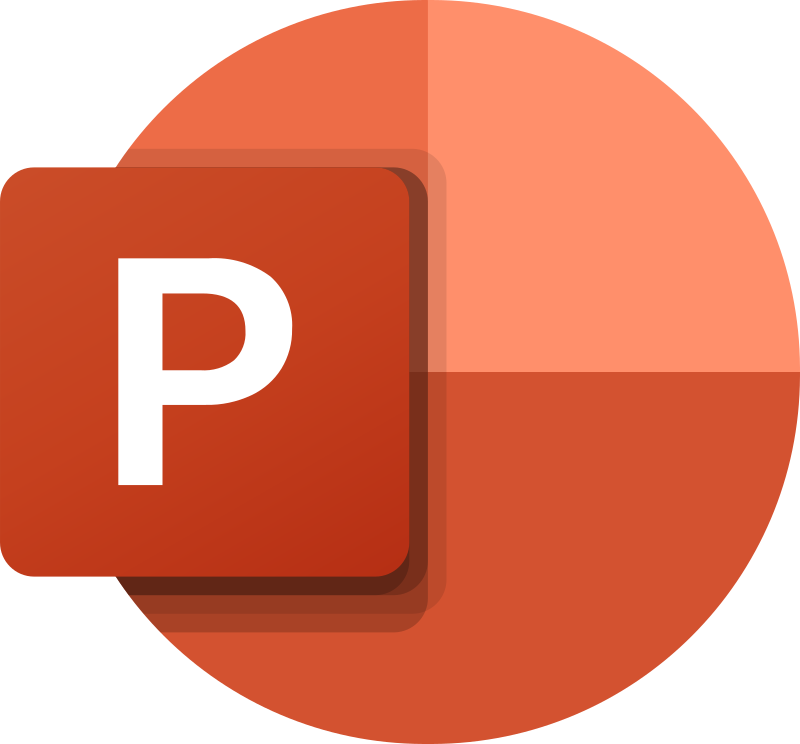
Microsoft PowerPoint
Cinta de Accesibilidad de PowerPoint
Al igual que en el caso de Outlook, los desarrolladores también han integrado en PowerPoint todas las herramientas para ayudar a los usuarios a que sus presentaciones sea accesibles en un único lugar. Esta funcionalidad proporciona herramientas más útiles que hacen que sea más fácil garantizar que tus presentaciones consigan dicha accesibilidad.
Específicamente, la Cinta de Accesibilidad:
- Aparece siempre que el Panel de texto alternativo y el Panel de orden de lectura están abiertos
- Facilita la detección de problemas que impedirían que las personas daltónicas pudieran acceder a tu contenido mediante el botón “Inspeccionar sin color”
- Te permite marcar las imágenes incluidas en la presentación únicamente para agregar interés visual en lugar de información
- Acelera la adición de una fila o columna de encabezado a una tabla en un solo paso con los nuevos comandos “Insertar fila de encabezado” e “Insertar columna de encabezado”
Si te han parecido interesantes y útiles todos estos cambios y quieres que te contemos con más detalle alguna de estas mejoras o conocer el amplio entorno de Microsoft, ¡no dudes en rellenar este formulario! Estaremos encantados de ayudarte a mejorar tu negocio.

Artículo escrito por Julian Lorenzo, Director of Alliance Development with Microsoft at Lãberit.